Object, чтобы эта нода появилась не только на экране, но и в Outliner'e. Действительно, на экране появится исходная половина.
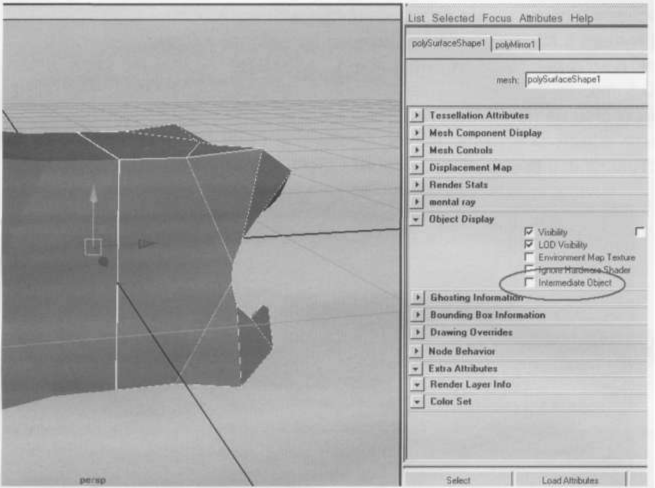
Откройте Outliner, включите отображение Display=>Shapes.
Откройте объект pCube и найдите там две ноды типа mesh, включенные в один transform.
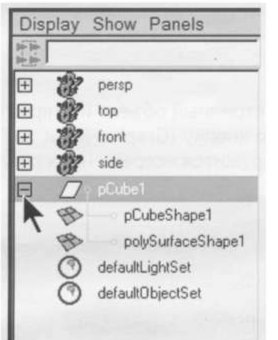
Теперь вам останется выбрать в Outliner «целую» симметричную поверхность (pCube-Shapel) и превратить ее в Template, выполнив Display=>Object Display=>Template.
Теперь, когда вы будете выбирать на экране и таскать вершины исходной половины, симметричная модель будет также перестраиваться. История работает безупречно!
Есть, правда, некоторое количество неудобств.
Во-первых, у исходной половины почему-то нет материала, но это можно поправить, просто выбрав ее в Outliner’e и назначив на нее уже имеющийся или новый материал Lambert.

Однако сделать закрашенной вторую половину модели вам вряд ли удастся без того, чтобы не путаться при выборе вершин на обеих моделях.
Можно, конечно, повозившись с группами, растащить исходную и полученную поверхности в пространстве, однако это будет совсем неудобно и ненаглядно.
Во-вторых, вы можете таскать вершины только на одной половине, однако хотелось бы не зависеть от стороны и в любой момент таскать вершины на любой половине поверхности.
Поэтому, проверив, что история операции Mirror Geometry работает, как положено, перейдем к другому способу.
Этот традиционный способ основан на инстансировании объектов, то есть дублирования их с опцией Geometry Type=lnstance.
Откройте снова файл 0.5.та Выберите половину и откройте Option Box операции Edit=>Duplicate.
Установите там Geometry Type=lnstance. А также scaleX=-1.
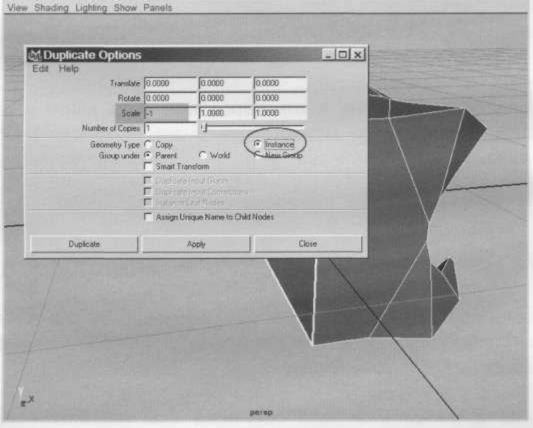
Нажмите Duplicate.
Напомню, что опция Geometry Type=lnstance, копирует только transform объекта (как бы только его пивот), a shape объекта остается прежним, совпадающим с исходной поверхностью.
Подробнее об этом написано в главе про изнанку MAYA.
Поэтому теперь, вы можете выбирать вершины с любой стороны модели. Это будут одни и те же вершины, так как нода типа mesh (поверхность pCubeShapel) одна на два объекта. Просто второй объект «показывает» эту ноду «вывернутой наизнанку», но от этого она не перестает быть одной-единственной.
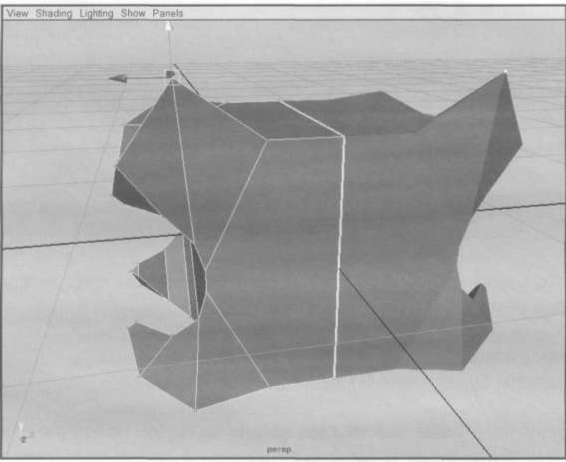
Вы можете усовершенствовать данный «сетап» для удобства работы.
Во-первых, можно объединить обе половины в группу, чтобы перемещать их одновременно, а на исходных объектах заблокировать все атрибуты translate, rotate и scale.
Во-вторых, совсем взрослые мальчики могут сделать следующее, для того, чтобы избавиться от шва посередине: скомбайнить обе половины и сшить вершины с помощью Merge Vertex. Потом полученную поверхность засунуть в новый слой и сделать его как Reference,. Дальше в Outliner’e и Attribute Editor’e разыскать исходную половину, скрытую после Combine, снять у нее галку Intermediate Object и включить Visibility для transforml и transform2, назначив на них прозрачный материал (Surface Shader) или отсоединив их вовсе от Shading Group. Можно также поколдовать с группировками.
Результат такого колдовства можно увидеть в файле 0.5.mirror.ma.
